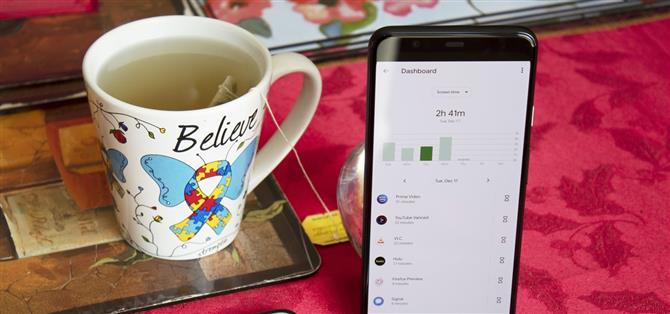Det virker som om telefonene våre blir mer integrerte i livene våre. Skole, jobb, shopping – så mange oppgaver krever enten en telefon eller har stor fordel av en. Men telefonene våre er et tveegget sverd som lett kan distrahere oss og skade vår mentale helse også.
Dette er grunnen til at Google introduserte Digital Wellbeing, et sett med Android-verktøy som hjelper deg med å holde en sunn balanse mellom dagens fysiske og digitale verdener. Hvis du ikke tror at du trenger noe som dette, spør deg selv når du sist gikk en time uten å sjekke telefonen. Siden jeg er ganske sikker på hvordan du svarte, her er noen måter å få mest mulig ut av Digital Wellbeing på Android 9 og nyere.
- Ikke gå glipp av: Hvordan bruke skjermtid, Apples versjon av digital velvære
1. Analyser bruken av telefonen
Før du gjør endringer i telefonbruken, bør du vite om de gjeldende telefonbruksmønstrene. Som en diettplan, må du først se baseline før modifikasjoner blir brukt.
Åpne Innstillinger-appen på telefonen din og velg «Digital velvære.» Den første siden viser hvor mange ganger du har låst opp enheten, antall varsler og en kakediagram over den daglige bruken av hver app. Velg «Dashboard» for enda mer informasjon.



Etter å ha lært dine egne vaner, vil du vite hvor du trenger å gjøre endringer. Kanskje du trenger å bli forsiktig dyttet bort fra sosiale medier-apper fra tid til annen, eller kanskje du trenger å begrense bla gjennom nyhetsfeeden. Uansett, bruk litt tid på å gruble på dataene og finne hva som skal kuttes.
2. Angi app-tidtakere
Nå, med et annet verktøy kalt App Timers, kan du sette daglige grenser for tiden du kan bruke i hvilken som helst spesifikk app. Helst vil du starte med appene du bruker mest. Avhengig av dine behov, bør du satse på minst 15% reduksjon i bruken. Noe målbart, men oppnåelig.
Hvis du vil stille inn app-tidtakere, går du til «Digital Wellbeing» -menyen i Innstillinger og åpner deretter «Dashboard.» Velg timeglassikonet til høyre for appen du vil begrense, og velg deretter en varighet som er minst 15% lavere enn gjennomsnittlig tid du bruker i appen.
Når den er angitt, etter at varigheten er utløpt, blir appen grå. Hvis du prøver å åpne appen, vises det en pop-up som informerer deg om at grensen er oppe.


Du kan også sette grenser for nettstedene du besøker. Gå til Innstillinger -> Digital velvære -> Dashbord og finn Chrome på listen. Velg «Vis nettsteder du besøker», så vises en ledetekst som ber deg om å la Digital Wellbeing vise nettsteder du besøker i Chrome. Velg «Vis», og en liste over nettsteder du besøker vises her, som du deretter kan begrense på samme måte som en individuell app.
3. Juster varsler
Begrensning av appbruk er bare en del av slaget – uten å låse opp telefonen din, kan du bli møtt av dusinvis av varsler bare på låseskjermen. For å endre det uten å gå kjernefysisk på appens varsler, kan du bruke varslingskanaler, en funksjon introdusert i Android 8.
Alle de forskjellige typene varslinger en app kan sende deg, er «Kanaler.» Så i stedet for å måtte blokkere alle varsler fra en bestemt app, kan du bare blokkere visse typer varsler fra den appen. Disse kanalene kan konfigureres til å være «Alerting» eller «Silent», mens sistnevnte ikke får telefonen til å vibrere eller høres ut. Du kan angi kategorier som ikke skal vises på låseskjermen, til ikke å vise et ikon i statuslinjen, og angi en annen varslingstone for hver type.


Det er enkelt å bruke varslingskanaler. Gå til Innstillinger -> Digital velvære -> Administrer varsler og velg appen du vil administrere. Derfra vil alle appens varslingskanaler vises. Trykk på en for å konfigurere den.
4. Bruk Ikke forstyrr
Tweaking Notification Channels er en semi-permanent løsning. Hvis det er en type varsel du faktisk vil se noen ganger, men ikke når du prøver å koble fra, er det bedre å bruke Ikke forstyrr (DND) -modus.
For det første bør alle bruke DND før sengetid. Vi vet fra studier at bruk av en telefon nær sengetid forverrer søvnen, så du burde virkelig blokkere alt unntatt nødmeldinger. Heldigvis lar Android deg aktivere DND-modus på en timeplan.
På Android 9 og nyere kan du konfigurere samtaler fra visse individer som fremdeles skal komme inn, for eksempel favorittkontakter eller alle i adresseboken din. Du kan også gjøre det slik at hvis samme person ringer deg to ganger i løpet av en angitt periode (15 minutter), vil telefonen ringe på den andre samtalen, siden det sannsynligvis er viktig.



Du kan utforske disse alternativene i Innstillinger -> Digital velvære -> Ikke forstyrr.
5. Angi liggetid
I tillegg til å stille DND til automatisk å slå på når du legger deg, kan du også fortelle telefonen din om leggetid og la den aktivere funksjonen da. Innstilling av sengetid gir deg flere funksjoner utover å slå av varsler. Dette alternativet, kjent som «Wind Down», i menyen Komfort for digital velvære, inneholder noen funksjoner for å gjøre det lettere å sove.
Den første store funksjonen i «Wind Down» er «Gråtoner.» Når «Gråtoner» er aktivert, blir skjermen svart og hvit hver gang Wind Down begynner (med mindre annet er konfigurert) for å gjøre ting mindre visuelt tiltalende.
Dernest kutter Night Light seg på blått lys som sendes ut av skjermen. Denne spesielle bølgelengden til lys ligner på dagslys og kan rote med døgnrytmen. Du kan konfigurere denne modusen slik at den slås på samtidig med gråtoner eller senere om natten for de gangene du våkner midt på natten og henter telefonen.


6. Ta deg tid til å fokusere på nytt om dagen
Mellom jobb, skole og alt annet er det lett å bli overveldet. Dette er når du trenger å gå tilbake og fokusere på resten av dagen. Så det er bare riktig at Android-teamet kåret denne neste funksjonen «Fokusmodus.»
«Fokusmodus» er lokalisert i Digital Wellbeing-menyen. Her må du velge appene du ikke vil bli distrahert av. Når den er angitt, vil ikke varsler fra disse appene bli mottatt mens «Fokusmodus» er aktivert. Du kan deretter velge et tidspunkt for å aktivere denne funksjonen eller trykke på «Slå på nå» for å aktivere den med en gang.
Når de er aktivert, blir distraherende apper nedtonet, og du vil ikke lenger motta varsler fra den appen. Hvis du velger appen, får du en popup som informerer deg om at Fokusmodus er aktivert.



7. Vend til Shh
Uten å grave rundt i Innstillinger, er det en enda raskere måte å aktivere DND-modus kalt Flip to Shhh. Når denne funksjonen er aktivert i menyen Digital velvære, plasserer du telefonen med forsiden ned for å aktivere DND-modus. Deretter slår DND seg automatisk av neste gang du tar opp telefonen og snur den.
Denne artikkelen ble produsert under Android How ‘s årlige helse og fitness spesiell dekning. Les alle Health & Fitness-seriene.
- Hit Android How på Facebook, Twitter, Reddit, Pinterest eller Flipboard
- Registrer deg for Android How ‘ukentlig nyhetsbrev for Android
- Abonner på YouTube for de nyeste videoene fra Android How
Forsidebilde av Jon Knight / Android How